Ridimensionamento delle immagini o dei documenti – Dell V105 All In One Inkjet Printer Manuale d'uso
Pagina 57
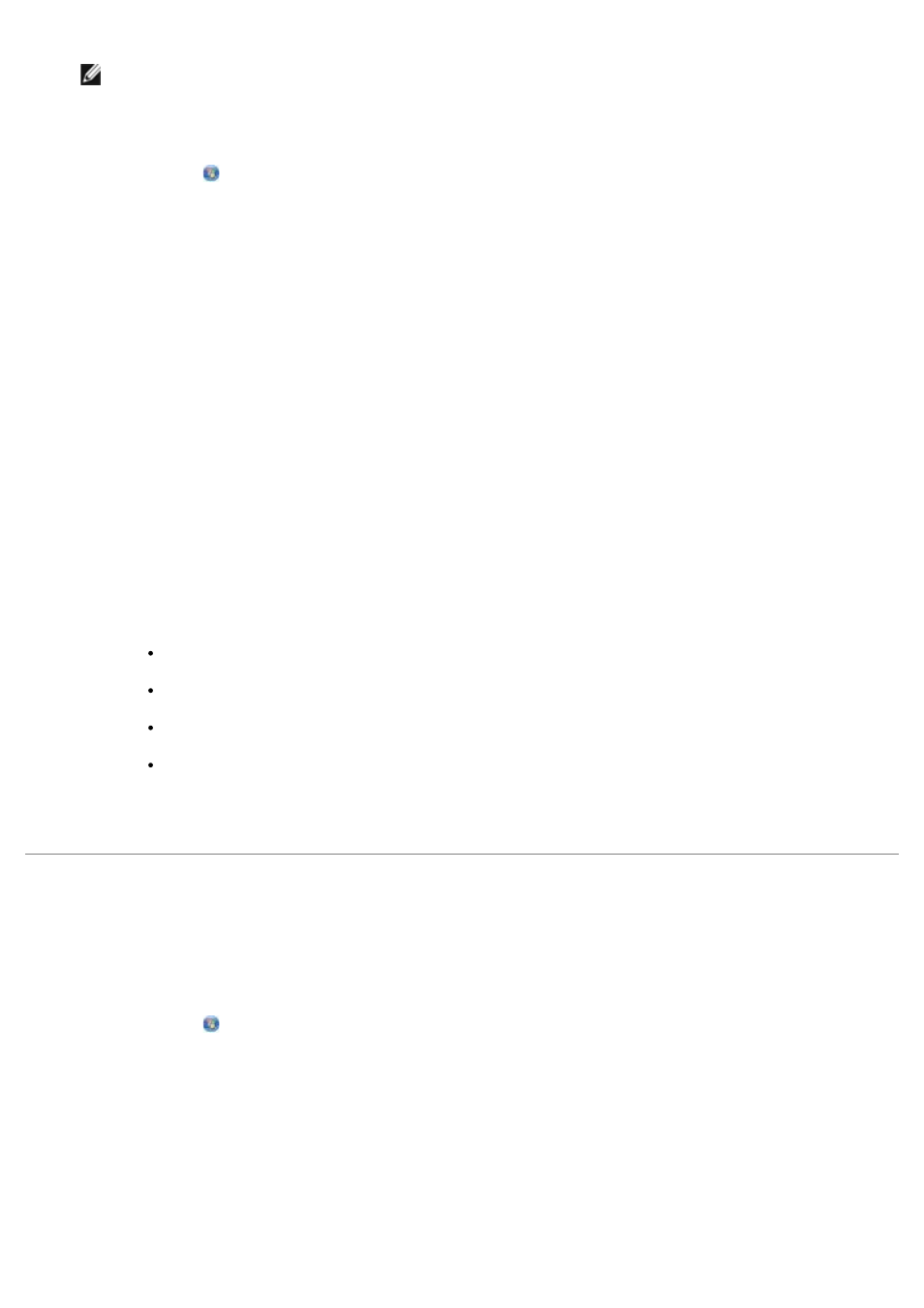
NOTA:
per risultati ottimali, lasciare quanto più spazio possibile tra le foto e i margini dell'area di
acquisizione.
3.
In Windows Vista:
a. Fare clic su
®
Programmi
.
b. Fare clic su
Stampanti Dell
.
c. Fare clic su
Dell V105
.
In Windows XP e Windows 2000:
Fare clic su
Start
®
Programmi
o
Tutti i programmi
®
Stampanti Dell
®
Dell V105
.
4. Selezionare
Dell Imaging Toolbox
.
Viene aperto
Dell Imaging Toolbox
.
5. Dalla schermata
iniziale
, fare clic su
Acquisisci
.
6. Selezionare l'opzione
Foto
o
Più foto
.
7. Fare clic su
Start
.
8. Nel riquadro di destra della finestra di dialogo
Salva o Modifica
, fare clic su
Salva
.
9. Per modificare la modalità di salvataggio dell'immagine:
a. Selezionare una o più delle soluzioni indicate di seguito:
Per salvare in un'altra cartella, fare clic su
Sfoglia
, selezionare una cartella, quindi fare clic su
OK
.
Per rinominare il file, immettere il nome nell'area
Nome file
.
Per salvare le foto come un altro tipo di file, selezionare il tipo file nell'elenco a discesa
Tipo file
.
Per selezionare una data per la foto, fare clic sull'elenco a discesa e selezionare una data dal
calendario.
b. Fare clic su
Salva
.
Ridimensionamento delle immagini o dei documenti
1. Accendere la stampante e il computer e accertarsi che siano collegati.
2.
In Windows Vista:
a. Fare clic su
®
Programmi
.
b. Fare clic su
Stampanti Dell
.
c. Fare clic su
Dell V105
.
In Windows XP e Windows 2000:
Fare clic su
Start
®
Programmi
o
Tutti i programmi
®
Stampanti Dell
®
Dell V105
.
3. Selezionare
Dell Imaging Toolbox
.
Viene aperto
Dell Imaging Toolbox
.